让角色融入背景的方法
2021-01-29

本次使用Win版的CLIP STUDIO来绘制角色人物和背景。
确定了越过咖啡壶和咖啡杯看向角色的视角构图。
使用了默认的自动铅笔工具,画了小尺寸的构图草稿。

在上面的图层中准备好边框。
虽然作画时一般会下调不透明度,偶尔也会选择将不透明度保持在100来更好的想象完成图。
把前后重叠的部分用颜色区分开会更容易辨认。
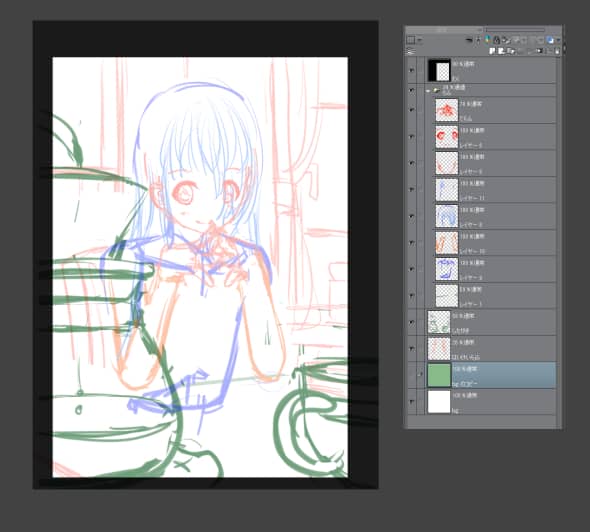
这里准备了透视图。
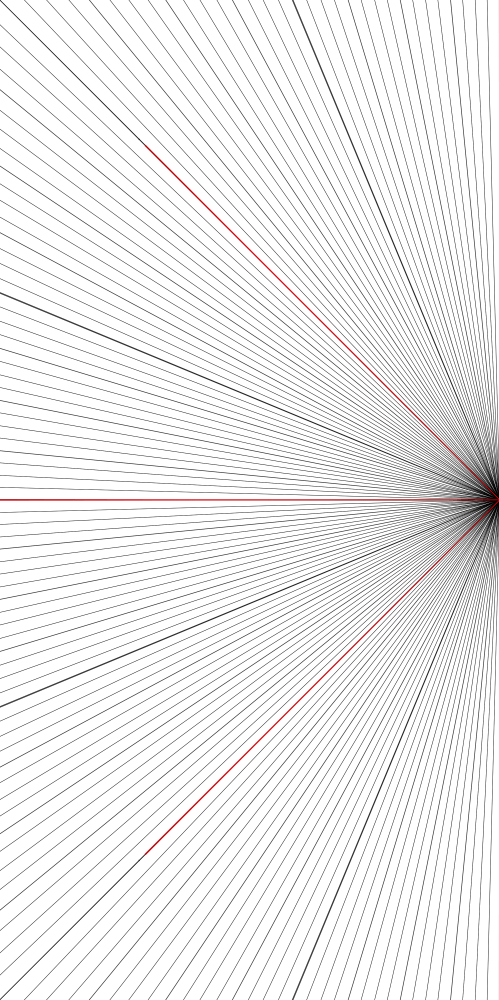
先拖到图层上,调整到画布的大小。
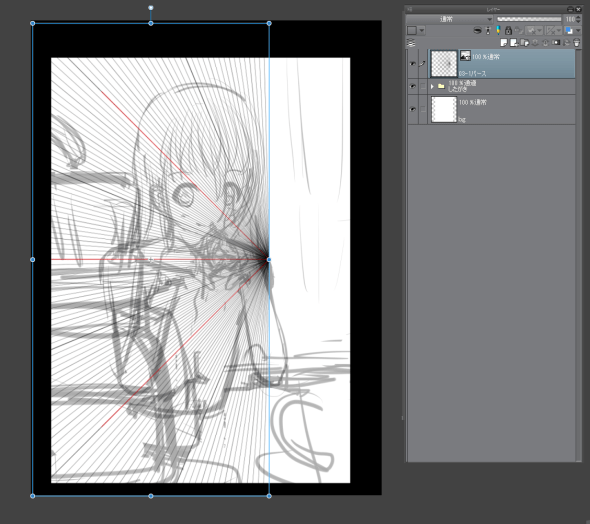
Ctrl + Shift + T可以自由变形,拉右边中间的点,待透视位置调整合适后,按Enter确定。
右边中间点的高度(水平的那根线)就是eye level。
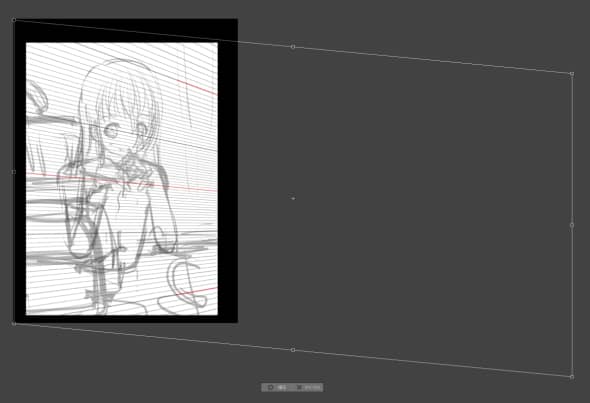
再补充一个透视素材,将这次的透视线根据eye level与之前的透视线垂直交叉。
主要的透视就这两个。
绿色的线是eye level,蓝色的是横向的透视,红色线为纵向透视线。

这次的角色的姿势很正,可以参照透视来描绘。
画好两肩和两个肘部的线。
只有头是有点歪的,所以头部两边的高度不同。

纵向画窄能有让人安心的氛围。
纵向画宽能强调出远近距离感,加强魄力。
以桌子的高度为基准画了大致的尺寸。
红色是从地板的高度,蓝色是从桌子开始的高度。
出现天花板过低或是物体太小的情况时,在这个阶段察觉到问题会更容易修改。
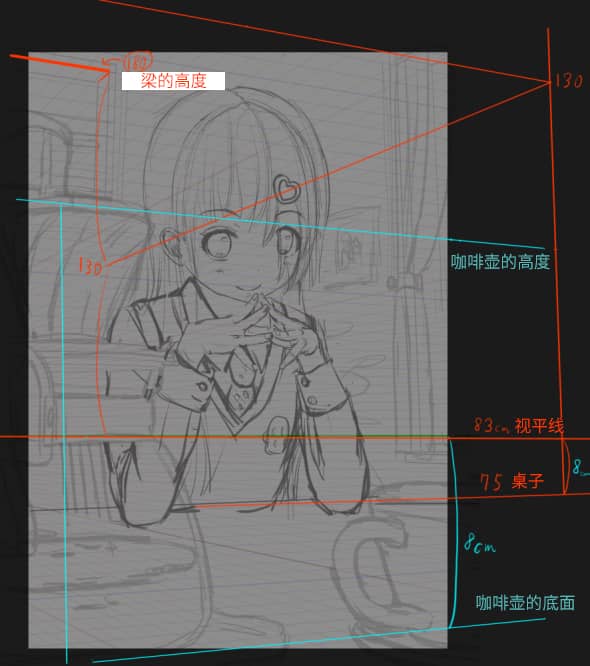
想好配色。
这幅画中偏向黄色调,所以红色和蓝色会显得更亮眼。

把前景角色和背景的图层用文件夹区分开,来进行线稿和底色的绘制。
因为身体和手腕中间隔了桌子,为了便于后面修正,把身体和手腕也用文件夹分开涂色。
角色线稿用的是自动铅工具,前景和背景的线不需要很清楚,用的是直线和曲线工具。
咖啡壶的玻璃部分为了用选择范围,用下调了不透明度的黄色来涂。

没有对上透视的东西,可以根据透视关系旋转调整。
窗户基本是面向正面的。

给光影涂色。
注意涂光和阴影的方向和光的颜色在角色和背景上不要差别太大。

加上一些能凸显前后关系的小物品。
线把前景的文件夹整合,从滤镜中调出高斯模糊。
咖啡壶和右肩之间、松饼和左肩之间,把位置上靠前的物品后面用喷枪涂上柔软的颜色。
我把左上角深处的颜色调暗,使前面明亮的地方更突出。
细节光是咖啡的热气和玻璃中的桌子还不够,加上了墙壁上的装饰和桌上的叉子。
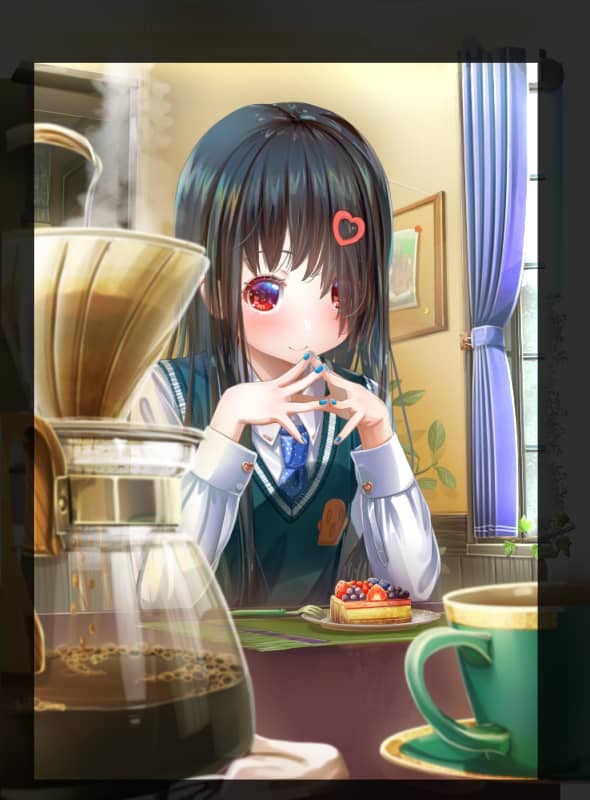
玻璃中映衬的角色的阴影,或者说是本来就在那里的物品的阴影洒落在角色身上,让角色增加了融入画面的感觉。
玻璃没有倾斜,映衬的物体也参照同样的透视来描绘。
因为在镜面视点中会倾斜,所以看不到上面的面,但是垂直的线只要是本体的延长就可以了。
因为这次的映衬不显眼,复制本体用变形来配合透视就好。
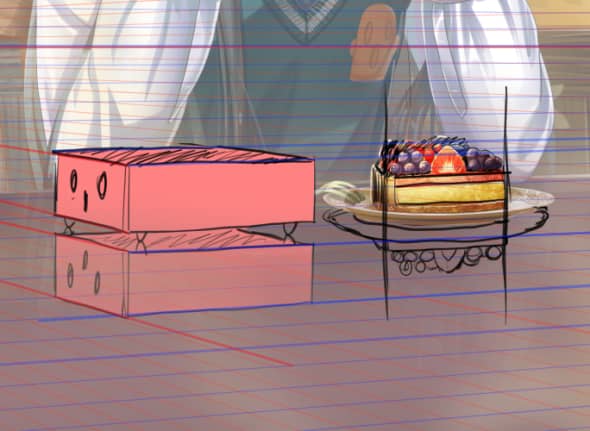
增加闪亮和色泽来增加信息量。
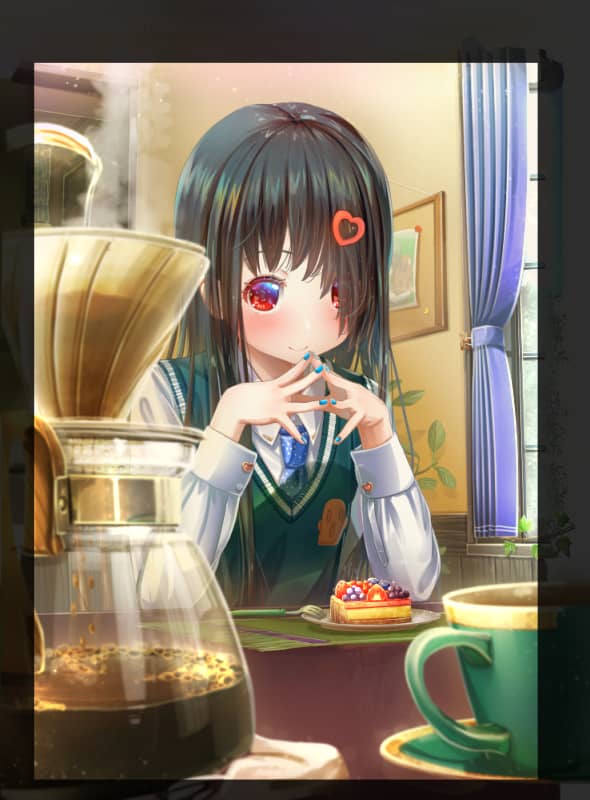
为了便于分辨,我夹了灰色。
整体乘算黄色(45%)。
红色和黄色上面覆盖粉色。
与其说是瞄准涂,不如说是试试看好的话就采用,觉得不需要的话就擦掉掉。
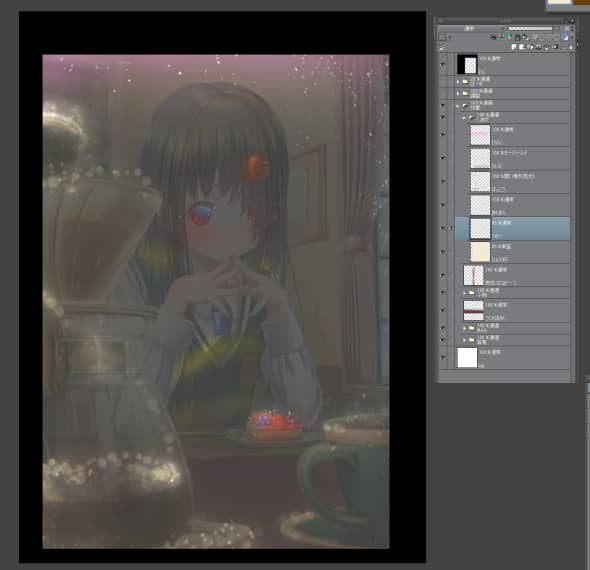
合并所有非边框图层,以从编辑的色调校正中改变颜色。
加上了色相・彩度・明度还有网点效果。
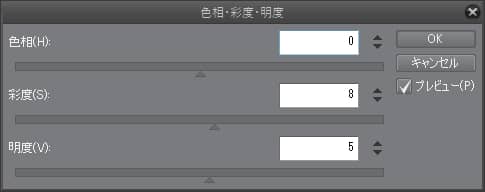
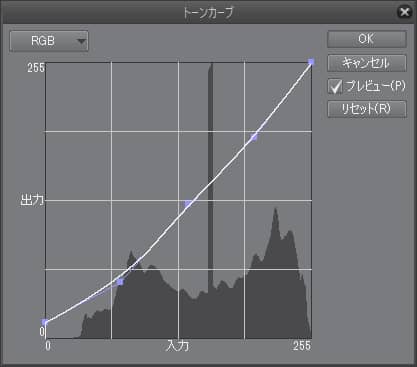

再微调一下就完成了。

一起描绘角色和背景的时候不仅仅是地点和场景,想象角色的品味、生活方式、温度、声音和气味,这样的画就非常有趣了。
来试试画一次看看吧!
作品集: https://medibang.com/u/aiuabo/
访谈: https://medibang.com/page/interview/aiuabo005/
twitter: https://twitter.com/aiuabo/
fantia: http://fantia.jp/fanclubs/7719/







